Resumo da IA
Gostaria de saber mais sobre as várias definições do WP Mail SMTP? Estas definições incluem a desativação dos resumos semanais de correio eletrónico, a ocultação de anúncios, a desinstalação do WP Mail SMTP e muito mais.
Este tutorial irá abranger todas as definições diversas disponíveis no WP Mail SMTP.
Aceder a definições diversas
Para aceder às definições diversas no WP Mail SMTP, terá de aceder a WP Mail SMTP " Definições. Em seguida, clique no separador Diversos na parte superior da página.
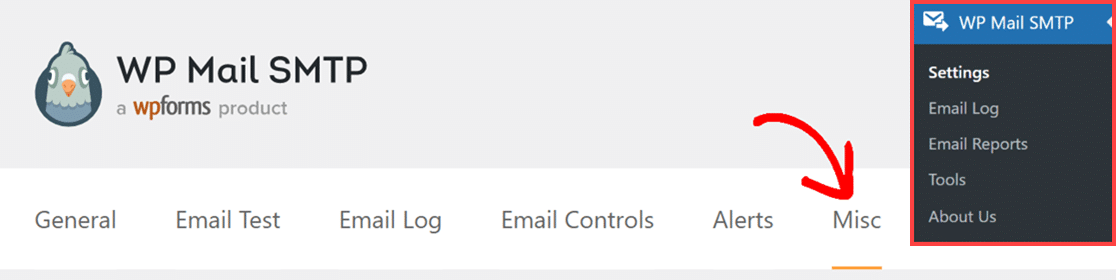
No ecrã seguinte, verá várias definições diversas. Explicaremos o que cada uma destas definições faz nas secções seguintes.
Não enviar
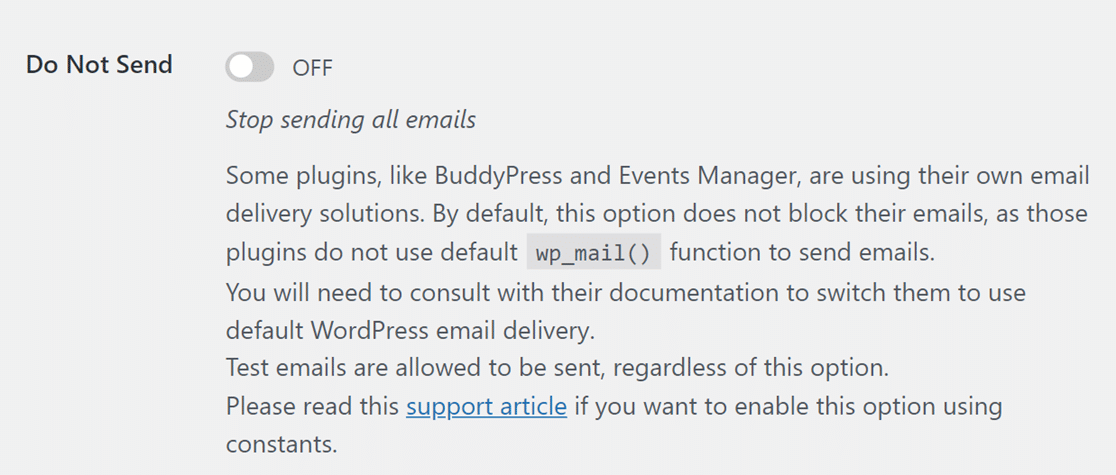
O WP Mail SMTP altera a funcionalidade do wp_mail para garantir a entrega do email através do seu mailer selecionado. Ao ativar esta opção, todas as mensagens de correio eletrónico do seu sítio WordPress que estejam a utilizar o wp_mail função.
Pode bloquear todas as mensagens de correio eletrónico enviadas pelo WP Mail SMTP, colocando o botão de alternância Não enviar na posição ON.
Ocultar anúncios

De vez em quando, a equipa do WP Mail SMTP envia avisos para o seu painel de controlo do WordPress, desde anúncios importantes a um pedido amigável para considerar a criação de uma revisão do plugin.
Para deixar de ver esses anúncios do WP Mail SMTP, basta ativar a opção Ocultar anúncios.
Ocultar erros de entrega de correio eletrónico
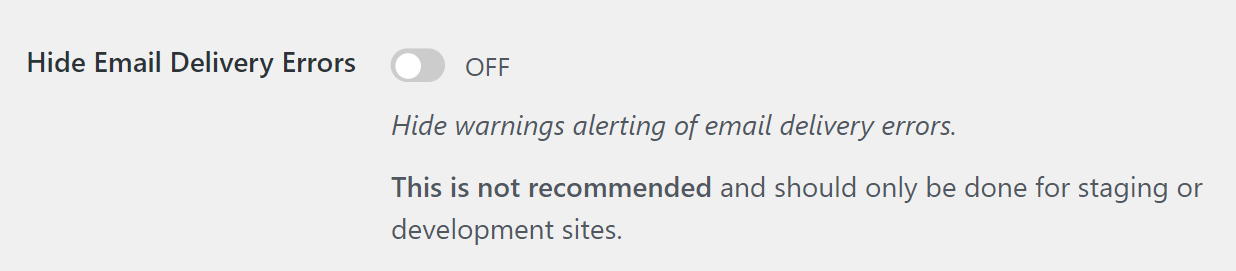
O WP Mail SMTP notifica-o sobre a causa subjacente às entregas de correio eletrónico sem êxito. Estas mensagens de erro podem ser úteis para identificar o motivo das tentativas de correio eletrónico falhadas.
Para impedir que estes alertas apareçam na página do plugin WP Mail SMTP do seu site, active a opção Hide Email Delivery Errors (Ocultar erros de entrega de correio eletrónico).
Ocultar widget do painel de controlo

Com o widget do painel de controlo do WP Mail SMTP, pode ver um resumo dos seus registos de correio eletrónico num relance. Este widget aparecerá automaticamente no seu painel de controlo do WordPress assim que tiver instalado e ativado o plugin.
Se preferir ocultar este widget do painel de controlo, basta ativar a opção Ocultar widget do painel de controlo .
Desativar os resumos de correio eletrónico

O WP Mail SMTP reúne as estatísticas sobre os seus e-mails e envia-as para a sua caixa de entrada todas as semanas. Pode optar por deixar de receber estes resumos, definindo o botão de alternância Desativar resumos de correio eletrónico para a posição ON .
Otimizar o envio de correio eletrónico

Esta opção permite o envio assíncrono de correio eletrónico, o que significa que os emails são enviados em segundo plano sem afetar a velocidade de carregamento das suas páginas Web. Isto pode ser benéfico para formulários como formulários de contacto, subscrições de boletins informativos, registos de utilizadores e ecrãs de checkout, onde um tempo de resposta mais rápido pode melhorar a experiência do utilizador.
Para ativar esta funcionalidade, basta alternar a opção Otimizar o envio de correio eletrónico para a posição ON.
Nota: A ativação desta definição não é recomendada para utilizadores com sites com pouco tráfego, uma vez que pode aumentar substancialmente o tempo de entrega do correio eletrónico. Sugerimos a configuração de um trabalho cron do sistema para garantir que os seus e-mails são enviados num horário regular e com um pequeno atraso. Esta definição também não se destina a corrigir problemas de entrega de correio eletrónico. Para depurar problemas de envio, consulte o nosso guia.
Limitação da taxa de correio eletrónico
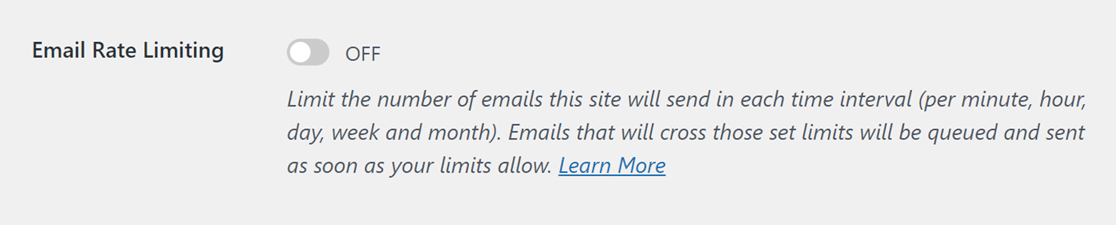
Para evitar exceder os limites de envio do seu fornecedor de correio eletrónico, esta funcionalidade permite-lhe definir o número máximo de mensagens de correio eletrónico que o seu Web site pode enviar num determinado período de tempo - por minuto, hora, dia, semana ou mês.
Se uma mensagem de correio eletrónico exceder este limite, é automaticamente agendada para envio posterior para cumprir os limites do seu fornecedor, garantindo uma entrega de correio eletrónico sem problemas. Para definir os seus limites de envio, active a opção Limite da taxa de correio eletrónico.
Ao definir vários limites, apenas os e-mails que se enquadram em todos os limites especificados são enviados imediatamente. Por exemplo, se definir um limite de 10 mensagens por minuto e 5 mensagens por hora, apenas 5 mensagens serão enviadas na hora seguinte para respeitar o limite por hora.
Nota: Esta funcionalidade pode não ser adequada para sites com pouco tráfego, uma vez que pode atrasar significativamente a entrega de correio eletrónico. Para manter um cronograma consistente de entrega de emails e minimizar os atrasos, sugerimos a configuração de um cron job do sistema. Para obter instruções sobre como criar uma tarefa cron do sistema, consulte a documentação oficial do WordPress.
Desinstalar o WP Mail SMTP
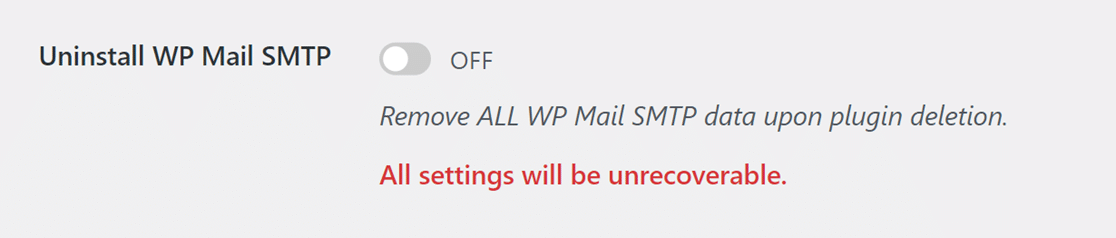
A eliminação do plug-in WP Mail SMTP da forma habitual (utilizando a opção Eliminar na sua página de Plug-ins do WordPress) não removerá totalmente os dados e manterá as suas definições, registos de correio eletrónico e chaves guardadas.
Isto foi concebido para garantir que os seus dados e especificidades não se perdem no caso de apagar acidentalmente o plugin ou ao remover o plugin para resolução de problemas.
Se pretender eliminar o plugin WP Mail SMTP juntamente com todas as suas definições, registos de correio eletrónico e chaves guardadas, terá primeiro de ativar a opção Desinstalar o WP Mail SMTP . Em seguida, desactive e elimine o WP Mail SMTP da página Plugins do seu site para remover completamente o plugin.
É isso mesmo! Agora já se familiarizou com sucesso com as diversas definições do WP Mail SMTP.
De seguida, gostaria de saber como resolver problemas no WP Mail SMTP? Não deixe de consultar o nosso guia sobre a resolução de problemas do WP Mail SMTP para mais pormenores.
